Mitä jos Poistan Facebook Messenger -keskustelun käytöstä? Tietääkö yhteystietoni, poistanko Facebook Messenger -keskustelun käytöstä? Kuinka voin määrittää yhteyden tilan Facebook Messengerissä?
Facebook on ollut johtava sosiaalinen verkosto vuosia. NämäSe johtuu sen tarjoamista monista vaihtoehdoista, kuten kuvien, videoiden jakaminen, tarinoiden lataaminen, ystävystyminen ja chattailu verkossa ilmaiseksi.
Jos olet Facebook -käyttäjä sinun on tiedettävä heidän Facebook Messenger -sovelluksensa, yksi parhaista verkkoviestinnän suhteen. Joskus voi kuitenkin olla hieman ärsyttävää, jos saat lukuisia viestejä, joten paras vaihtoehto on poistaa Facebook Messenger käytöstä.
Mutta oletko koskaan miettinyt, mitä tapahtuu, kun määrität Messengerisi näkymään verkossa? Ymmärtävätkö ystäväsi tämän? Näyttääkö siltä, että olet poistanut Facebook Messenger -keskustelun käytöstä?
Mikä on saatavuus Facebook Messengerissä?
Facebook Messenger on yksi parhaista nykyisistä chat -sovelluksista. Siinä on mahdollista puhua monille ihmisille riippumatta siitä, missä päin maailmaa he ovat. Voit lähettää viestejä ja milloin näyttävät saatavilla olevilta muut käyttäjät voivat kirjoittaa sinulle.
Mutta mitä tarkoittaa olla aktiivinen Messengerissä? Saatavuus Facebook Messengerissä tai aktiivinen tila Se kertoo ystävillesi ja alustalla oleville yhteyshenkilöille, että olet verkossa keskustellaksesi.
Sinun nimesi tulee näkyviin Chat -osioon vihreä ympyrä, joka ilmaisee saatavuuden. Jos olet käytettävissä, mutta olet passiivinen alustalla, näkyviin tulee harmaa ympyrä.
Jos haluat näyttää passiiviselta Facebookissa, voit poistaa Messenger -chatin käytöstä. Samaan aikaan sinulla on mahdollisuus deaktivoida chat Facebookissa tai ihmisryhmässä. Tämä vaihtoehto voi olla erittäin hyödyllinen, jos työskentelet Facebook -alustan kautta.
Miten voin poistaa käytettävyyteni chatissa?
On olemassa useita tapoja poista Facebook Messenger -keskustelu käytöstä. Ja mikään niistä ei sulje istuntoa alustalla. Jokainen näistä tavoista riippuu laitteesta, jolla aktiivinen chat -istunto on käytössä.
Voit deaktivoida saatavuutesi Facebookin chatissa, tätä varten sinun on annettava tilisi vain tietokoneelta ja napsauta Chat -osiota. Näytön alareunan oikeassa kulmassa näet avattavan valikon. Siinä on valittava vaihtoehto ’Poista aktiivinen tila’.
Jos haluat poistaa chatin kokonaan käytöstä, sinun on tehtävä se jokaiselta laitteeltasi. Varten poista saatavuus Facebook Messenger -sovelluksessa sinun on syötettävä sovellus tavalliseen tapaan.
Sitten osoitekansioon on näytettävä asetusvalikko ja valitse aktiivinen osio. Tässä osassa sinun tarvitsee vain napsauttaa ja tällä tavalla Facebook -chat poistetaan käytöstä.
Viimeinen tapa on käyttää Messenger -asetuksia Facebook Messengeristä. Vain tässä osiossa sinun on napsautettava aktiivista tilaa niin, että se kytkeytyy automaattisesti pois päältä.
Mitä tapahtuu, jos poistan Messenger -chatin käytöstä?
Puhutaan nyt tärkeästä kysymyksestä, Mitä tapahtuu, kun Facebook Messenger -keskustelu poistetaan käytöstä? Tähän kysymykseen vastaamiseksi on otettava huomioon useita tärkeitä tekijöitä.

Kohteeseen poista Facebook Messenger -keskustelu käytöstä et enää näy aktiivisena foorumin ystävien ja yhteystietojen chat -luettelossa. Siksi Facebook -nimesi ei enää näy käytettävissä olevien yhteystietojen luettelossa.
Nimesi vieressä ei ole aktiivista tai passiivista kuvaketta. Samalla tavalla yhteystietosi ja ystäväsi voivat nähdä aktiivisen 1 tunti sitten ensimmäisen tunnin kuluttua siitä, kun olet poistanut chatin käytöstä Facebook Messengerissä. Tämä häviää ensimmäisten 7 tunnin jälkeen.
On tärkeää kiinnittää huomiota, vaikka poistat Facebook Messenger -keskustelun käytöstä voit jatkaa viestien vastaanottamista. Jos tavoitteesi ei keskeydy, paras asia, jonka voit tehdä, on poistaa sovelluksen ilmoitukset käytöstä.
Kuinka poistaa Facebook Messenger tilapäisesti käytöstä
Jotta voit poistaa Facebook Messengerin käytöstä väliaikaisesti, sinun on vain noudatettava näitä yksinkertaisia ohjeita. Mutta sinun on tiedettävä, että sinun on ensin suoritettava Facebook -tilisi deaktivointiprosessi. Muuten et voi saada vaihtoehtoa, jonka avulla voit poistaa Facebook Messengerin käytöstä.
Sitten sinun on ensin kirjoitettava Facebook -tilisi ja aloitettava istunto tavalliseen tapaan. Kun olet siinä, siirryt näytön oikealle puolelle ja sinun on napsautettava tai napautettava alaspäin osoittavaa nuolikuvaketta. Tämä toiminto näyttää valikkovaihtoehdot ja josta valitset ’Asetukset’.
Sinut siirretään sen ikkunaan ja sijoitamme sen vasempaan paneeliin, jossa valitsemme vaihtoehdon ’Facebook -tietosi’. Tässä uudessa ikkunassa löydät ja valitset vaihtoehdon ’Deaktivointi ja poisto’. Valitse sitten vaihtoehto ’Poista tili käytöstä’ ja paina sitten vaihtoehtoa.Jatka tilin deaktivointia ’.
Mobiililaitteiden sovelluksesta
Kun olet poistanut Facebook -tilisi käytöstä, voit tehdä sen ilman suuria komplikaatioita poista Facebook Messenger käytöstä. Tämä voidaan tehdä iOS- tai Android -puhelimesi mobiilisovelluksesta ja aloittaaksesi sinun on avattava sovellus matkapuhelimestasi. Sitten sinun on siirryttävä vasempaan yläkulmaan, jossa profiilikuvasi sijaitsee, ja napsauta sitä.
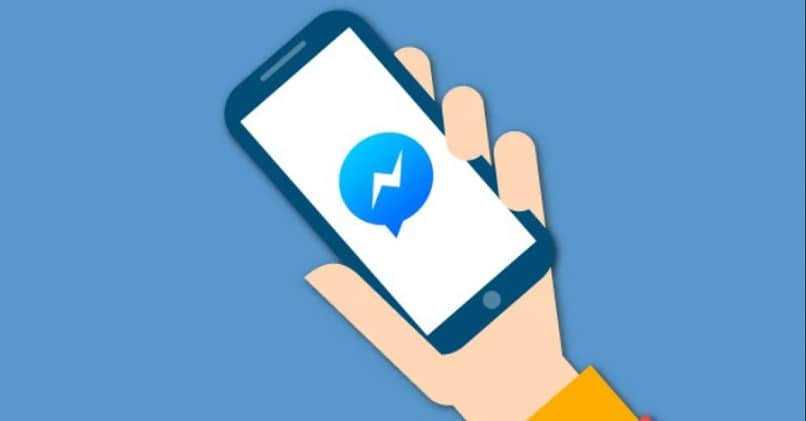
Seuraava vaihe on valita vaihtoehto ”Ehdot ja käytännöt” ja sitten vaihtoehto ”Poista Messenger käytöstä”. Kun painat uutta vaihtoehtoa, näkyviin tulee ”Poista käytöstä”, jota sinun on myös painettava, jotta se pysyy Messengen väliaikainen deaktivointi vahvistettur. Jotta Facebook- ja Messenger -tilisi aktivoidaan uudelleen, sinun on vain aloitettava istunto ja siinä kaikki.
Suoraan tietokoneelta
Vastaanottaja poista Facebook Messenger käytöstä tietokoneesta, eikä se osoita, että olet aktiivinen tai online, voit tehdä seuraavan. Siirry sovellukseen ja kirjaudu sisään, seuraava askel on etsiä profiilikuvasi ja napsauttaa sitä. Tämä toiminto näyttää asetusvalikon, ja sinun on valittava Asetukset ja sitten aktiivinen tila ja sitten Näytä aktiivinen tila sen poistamiseksi käytöstä.
Kuinka näyttää itsesi näkymättömäksi ja olla olematta verkossa Facebook Messengerissä
Varten eivät näy verkossa tai irrotettu Facebook Messengeristä Sinun on suoritettava kaksi tärkeää vaihetta ja ne ovat seuraavat. Siirry ensin Facebook -profiilillesi ja kun olet kotisivulla, mene profiilikuvaasi. Napsauta sitä näyttääksesi valikkovaihtoehdon, ja meidän tapauksessamme aiomme etsiä ’Saatavuus’ -vaihtoehdon ja valita ’Deaktivoitu’.
Seuraava vaihe on siirtyä Facebook -mobiilisovellukseen ja napsauttaa kuvaketta, jossa on kolme vaakasuoraa viivaa. Näin pääset valikkoon ja valitset vaihtoehdon Asetukset ja yksityisyys. Napsauta sitten ’Tiliasetukset’ ja tässä sinun täytyy Etsi kytkin, jonka avulla voit poistaa Facebook -keskustelun käytöstä.
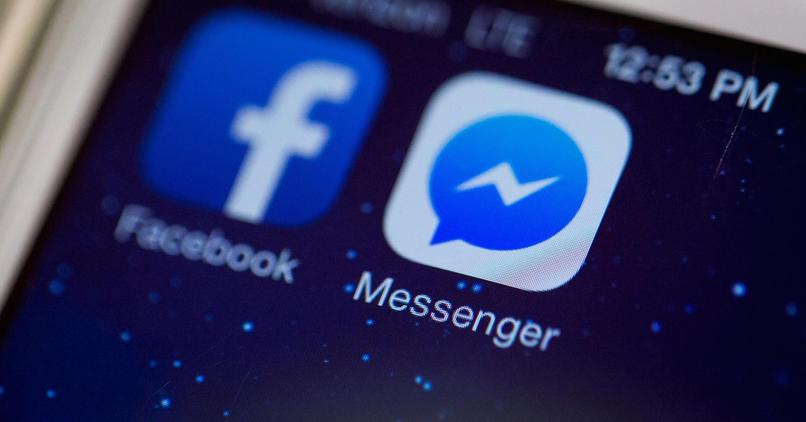
Rajoita viestejäsi
Pystyy rajoittamaan viestejä ja niin edelleen estää kaikkia lähettämästä sinulle viestiä Se on erittäin helppo tehdä. Tämä on erittäin käytännöllinen ja välttämätön yksityisyysvaihtoehto tässä sosiaalisessa verkostossa. Voit käyttää sitä vain avaamalla sovelluksen ja etsimällä oikeassa yläkulmassa olevan lukkokuvakkeen ja valitsemalla nyt vaihtoehdon Kuka voi ottaa minuun yhteyttä.
Säädä saatavuuttasi
Yksi Facebook Messengerin tarjoamista vaihtoehdoista, on säätää chatin kavereiden saatavuutta. Missä voit poistaa chatin käytöstä kaikille ystävillesi tai joillekin valitsemillesi. Tätä varten sinun on kirjauduttava sisään Facebook -tilillesi ja napsautettava sitten Chat -painiketta, sitten Asetukset ja lopuksi vaihtoehto Deactivate Chat.